မဂၤလာပါဗ် ...
ကၽြန္ေတာ္ဒီေန႔ Facebook နဲ႔ပတ္သက္တဲ့ အေၾကာင္းအရာေလးေတြတင္ပါမယ္ ...
အခုေရးမယ့္အေၾကာင္းအရာကေတာ့ Facebook အေကာင့္အသစ္ဖြင့္ျခင္းနဲ႔ မိမိတို႔မသံုးေတာ့တဲ့ Facebook အေကာင့္ကို အၿပီးအပိုင္ဖ်က္ျခင္းဆိုတဲ့ နည္းလမ္းေလးေတြပါ ...
ပထမဆံုး Facebook အေကာင့္အသစ္ဖြင့္ျခင္းကို အရင္ဆံုးေရးပါမယ္ ...
ဖုန္းနံပါတ္ေတာင္းလို႔၊ Activate code ျပန္မပို႔လို႔ Facebook အေကာင့္အသစ္ ဖြင့္မရသူမ်ားအတြက္ Mail Service အသစ္တစ္ခုနဲ႔ ဖုန္းနံပါတ္ျဖည့္စရာမလို၊ Activated လည္းျဖစ္တဲ့ Facebook အေကာင့္သစ္ အလြယ္ကူဆံုးဖြင့္နည္းေလး [Very Easy] ေနာ္ ...
Facebook အေကာင့္အသစ္တစ္ခုကို Gmail, yandex , etc,... စတာေတြနဲ႕ဖြင့္ရင္ ဖုန္းနံပါတ္ ေတာင္းတာ၊ code ျပန္မပို႔တာေတြရွိေတာ့ VPN ေတြသံုး Proxy ေတြေက်ာ္ဖြင့္နဲ႔ အလုပ္ရႈပ္ရပါတယ္ ...
အခုကၽြန္ေတာ္က ကုလားႏိုင္ငံရဲ႕ mail service တစ္ခုနဲ႔ ဖုန္းကေနပီး Facebook အေကာင့္သစ္ ေဖာက္ျပမွာျဖစ္ပါတယ္ ... အရမ္းလြယ္ကူပါတယ္ ... [နည္းပညာဘေလာ့ေတြမွာ ေဖ့ဘုတ္ဖြင့္တဲ့နည္းေတြ ... နည္းေတြ အမ်ားႀကီးရွိတဲ့ထဲက အလြယ္ကူဆံုးနဲ႔ အဆင္ေျပဆံုးနည္းလမ္းေလးပါ ...]
ကၽြန္ေတာ္အခု ဖုန္းကေန ဖြင့္ျပထားပါတယ္ ...
ပထမဆံုး Facebook အေကာင့္ဖြင့္ဖို႔အတြက္ ေမးလ္တစ္ခုျပဳလုပ္ရပါမယ္ ... ဒီကိုကလစ္ပီ ဖုန္းေဆာ့၀ဲလ္အားရယူပါ ...
ပီရင္ ဖုန္းမွာအင္စေတာပါ ... ေအာက္ကပံုထဲကအတိုင္းေလးေပါ့ ... SingUp ကိုႏွိပ္ အခ်က္အလက္ ေတြျဖည့္ပီး I agree to the Terms of Service ေရွ႕မွာအမွန္ျခစ္တပ္ပီး Next ပါ ... [မွတ္ခ်က္ - password ထည့္တဲ့အခါမယ္ ဂဏန္းနဲ႔ စာလံုး ႏွစ္မ်ိဳးလံုးပါေအာင္ျဖည့္ေပးရပါမယ္ ...]
ဖုန္းနံပါတ္ထည့္ရမယ့္ေနရာမယ္ I don't have cell phone ကိုကလစ္ေပးလိုက္ပါ ... ပီရင္ Q & A မွာ ျဖည့္ေပးပီ စကား၀ွက္ကိုျဖည့္ရပါမယ္ ... ပီရင္ Done လုပ္ပါ ... Request to server ဆိုပီ server နဲ႔ခ်ိတ္ေနပါလိမ့္မယ္ဗ် ...
ပီရင္ေအာက္ကပံုလို ေမးလ္တစ္ခုဖြင့္ျခင္းၿပီးသြားပါပီ ...
အခု Facebook အေကာင့္ကို ဖြင့္ဖို႔အတြက္ http://m.facebook.com/ ကိုသြားပါမယ္ ...
ကၽြန္ေတာ္က Puffin Browser ေလးကိုအသံုျပဳပီး ျပဳလုပ္ျပထားပါတယ္ ...
ကၽြန္ေတာ္တို႔စီက ကြန္လိုင္းနဲ႔ဆိုရင္ေတာ့ တကယ္ကိုေကာင္းတဲ့ Browser ေလးပါဗ် ...[မွတ္ခ်က္ - ျမန္မာလိုမျမင္ရပါ ...]Web Page ေတြၾကည့္ရာမွာ ျမန္ပါတယ္ဆိုတဲ့ UC Browser ေတာင္ အခုလိုလိုင္းက်ေနတဲ့ အခ်ိန္မွာ အသံုးမ၀င္ေတာ့ ပါဘူးဗ် ... အဲ့အခ်ိန္မွာ Puffin ကေတာ့ သာသာ ယာယာပါပဲဗ် ...
Facebook page ေရာက္ရင္ Create New Account ႏွိပ္ အခ်က္အလက္ေတြျဖည့္ပီ SignUp ေပါ့ဗ် ... ပီရင္ ကၽြန္ေတာ္ကေတာ့ Next နဲ႔သြားထားပါတယ္ ...
အခုဆိုရင္ Facebook အေကာင့္ရပါပီ ... ေမးလ္နဲ႔ Confirm လုပ္ေပးရပါမယ္ ...
ေမးလ္ကိုဖြင့္ Facebook ကေနပို႔တဲ့ Code ကို Facebook မွာျဖည့္ေပးလိုက္ရင္ Account Confirmed ျဖစ္သြားပါပီဗ် ... [သတိျပဳရန္ - ေမးလ္ထဲက Confirm your Account ဆိုတဲ့ Buttom နဲ႔ မလုပ္ပါနဲ႔ ... ေအာက္က Code ကိုမွတ္ပီး Facebook ရဲ႕ Code ျဖည့္ရမယ့္အကြက္မွာ ျဖည့္ေပးပါရန္။]
က်န္တာကေတာ့ အဆင္ေျပသလိုေလးလုပ္လိုက္ရင္ၿပီးသြားပါပီဗ် ... Fri တစ္ေယာက္ေလာက္ add လိုက္ ... Profile pic တင္ေပးလိုက္ပီ ပို႔စ္တစ္ခုေလာက္ ေရးတင္ထားလိုက္ရင္ အဆင္ေျပသြားပါပီခင္ဗ်ာ ...
--------------------------------------------------------------------------------------------------------
ဒီေအာက္ကအပိုင္းကေတာ့ မိမိတို႔ရဲ႕မသံုးေတာ့တဲ့ Facebook အေကာင့္ကို အၿပီးအပိုင္း ဖ်က္ခ်င္တဲ့ သူမ်ားအတြက္ Permanently Delete Facebook Account လုပ္နည္းေလး မသိေသးတဲ့သူမ်ားအတြက္ ပို႔စ္ေရးတင္လိုက္ပါတယ္ဗ် ...
ေအာက္မွာ ပံုနဲ႔တကြေရးျပထားပါတယ္ဗ် ...
မိမိဖ်က္ခ်င္တဲ့ ေဖ့ဘုတ္အေကာင့္ကို Login ၀င္ၿပီး Setting > Security Setting ထဲကေန Deactivate your account ကိုကလစ္ေပးပါ ...
၀င္းဒိုးတစ္ခုတက္လာရင္ I don't find Facebook useful. စာသားကိုေရြးေပးပီ Confirm လုပ္ပါ ...
Password Confirmation box တက္လာရင္ မိမိ facebook password ထည့္ေပးပီ Deactivate now လုပ္ပါ ...
ေအာက္ကပံုလို Your account has been deactivated ဆိုပီ မိမိ Login ၀င္ထားတဲ့အေကာင့္ Logout ျဖစ္သြားတာကိုေတြ႕ရပါမယ္ ...
မိမိ ေမးလ္ထဲကိုလည္း Facebook ကေန စာတစ္ေစာင္ပို႔ထားပါမယ္ ... ဒီေအာက္ကပံုလို႔ေပါ့ဗ်ာ ...
အေကာင့္ကမပ်က္ေသးပါဘူး ... Activate ျဖစ္ပီးသားကို Deactivate လုပ္ပီးရံုပဲရွိပါေသးတယ္ ...
အခုအေကာင့္ကို Delete လုပ္ဖို႔အတြက္ Facebook ကို Login ျပန္၀င္ပါမယ္ ... ေမးထဲက Go To Facebook ကေနသြားလည္းရပါတယ္ ... အေကာင့္ Login ၀င္ပီးရင္ မွ်ားျပထားတဲ့ေအာက္ကပံုထဲကလို ေသာ့ပံု icon ေလးကိုႏွိပ္ေပးပါ ...
ပီရင္ မွန္ဘီးလူးပံုေလးကိုႏွိပ္ပီး Search အကြက္မွာ delete လို႔ရိုက္ေပးပါ ... ရွာေနပါလိမ့္မယ္ ...
ပီရင္ How do I permanently delete my account? ဆိုတဲ့စာသားကိုကလစ္ပါ ... စာေတြက် လာပါလိမ့္မယ္ ... ကၽြန္ေတာ္မွ်ားျပထားတဲ့ let us know. ဆိုတဲ့ စာသားေလးကိုကလစ္ေပးပါ ...
အေကာင့္ကို Delete လုပ္ဖို႔အတြက္ ေမးပါလိမ့္မယ္ ... Delete My Account ကိုႏွိပ္ေပးပါ ...
အေကာင့္ Delete လုပ္ဖို႔ Password နဲ႔ စာကား၀ွက္ျဖည့္ေပးရပါမယ္ ...
Permanently Delete Account ဆိုတဲ့ box တက္လာရင္ေတာ့ Okay ေပါ့ဗ်ာ ...
Facebook ဖြင့္ထားတဲ့ ေမးလ္ထဲကို Facebook ကေန အေကာင့္ Delete လုပ္ပီးေၾကာင္းစာပို႔ ထားပါလိမ့္မယ္ ...
မပီးေသးဘူးေနာ္ ... မိမိ Delete လုပ္လိုက္တဲ့အေကာင့္ကို Confirm လုပ္ေပးရပါအံုးမယ္ဗ် ...
ေမးလ္ထဲပို႔ထားတဲ့ Facebook လင့္ကေနပီ Login ျပန္၀င္ပါ ...
ပံုထဲကလို ဖ်က္လိုက္တဲ့အေကာင့္ကို Confirm လုပ္ေပးရပါမယ္ ... Confirm Deletion ႏွိပ္ပါ ...ေပၚလာ သမွ် OK ေပါ့ခင္ဗ်ာ ...
[မွတ္ခ်က္ - Delete လုပ္လိုက္တဲ့ facebook အေကာင့္မွန္သမွ် ခ်က္ခ်င္းမပ်က္ပါ ... (Within 14 Days) (14)ရက္အတြင္း မိမိစိတ္ေျပာင္းလို႔ ျပန္ယူခ်င္ရင္ ျပန္ယူလို႔ရပါတယ္ ...]
တစ္ခုေျပာဖို႔က်န္သြားတယ္ .... အေကာင့္မဖ်က္ခင္ အေကာင့္ထဲကပံုေတြ ေဒတာေတြကို ေဒါင္းယူထား ႏိုင္ပါတယ္ ...ဖ်က္မယ့္အေကာင့္ရဲ႕ Setting ထဲကေန Download a copy စာသားကိုကလစ္ပီ ေဒါင္းယူထားႏိုင္ပါတယ္ဗ် ...
---------------------------------------------------------------------------------------------------
Facebook ရဲ႕ အသံုး၀င္ Tricks ေလးေတြကိုလည္း ကၽြန္ေတာ္အခ်ိန္ရရင္ တင္ေပးပါအံုးမယ္ခင္ဗ်ာ ...
အားလံုးအဆင္ေျပၾကပါေစဗ် ....




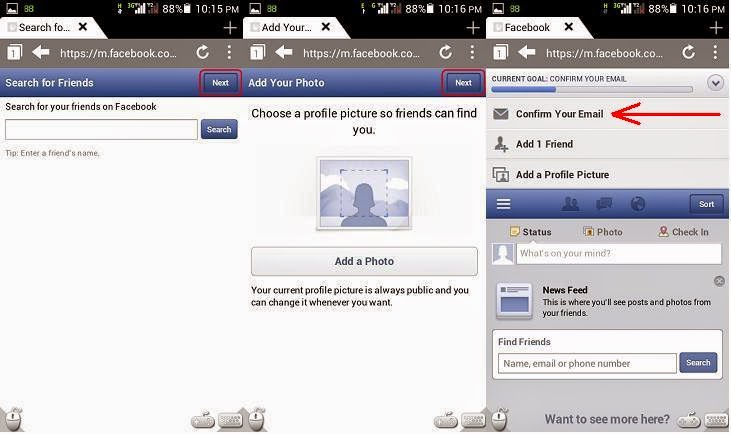

















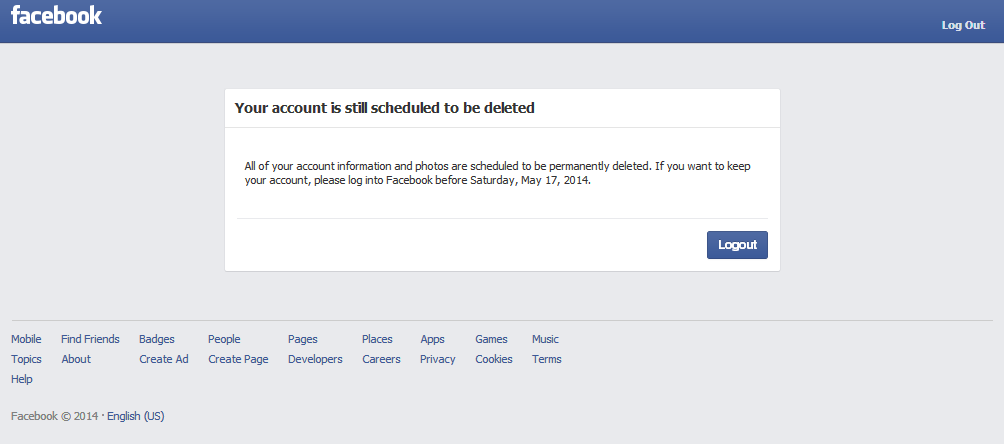

No comments:
Post a Comment
davvas.com မွ ဖိုင္မ်ားေဒါင္းလုပ္ယူနည္း - ဖတ္ေပးပါခင္ဗ်ာ......
Download လင့္ကိုႏွိပ္လို႔ davvas.com ဆိုပီ ဆိုဒ္တက္လာရင္ ဇယားကြက္ေအာက္က Free Download ကိုႏွိပ္ပါ.... လင့္ႏွစ္ခုျဖစ္သြားပါမယ္..... You are download is ready လင့္ကိုပိတ္ပါ..... Download ဆိုတဲ့ အနီေရာင္ box ေအာက္မွာ wait a 10 sec ဆိုပီ ေစာင့္ပါ.... ပီရင္ create download link ကိုႏွိပ္ပါ.... ပီရင္ ေနာက္ page တစ္ခုမွာ Download With Davvas Manager ? ဆိုတဲ့ စာသားရဲ႕ေရွ႕မွာ အမွန္ျခစ္ျဖဳတ္ပီ
Now Download ကိုႏွိပ္ပီ ေဒါင္းႏိုင္ပါပီခင္ဗ်....
သင္တို႔ရဲ႕ေ၀ဖန္ခ်က္ မွတ္ခ်က္မ်ားဟာ ကၽြန္ေတာ့္ေနာက္ေရးမယ့္ပို႔စ္အတြက္ အားေဆးတစ္ခြက္ပါ...